반갑습니다. 스펙트럼의 티스토리 블로그에 오신 것을 환영합니다. 이번 시간은 아이폰 팝업차단 해제하는 방법에 대해 알려드리기 위한 정보 포스팅을 해보도록 할 텐데 아이폰은 미국의 애플사에서 개발하고 꾸준히 출시하고 있는 스마트폰으로 성능과 디자인이 매우 뛰어나서 전 세계의 많은 사람들이 만족스럽게 사용하고 있습니다.
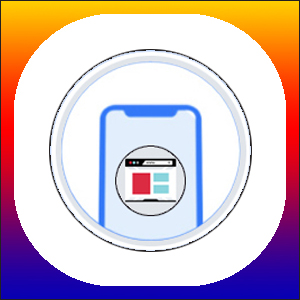
핸드폰을 사용하다 보면 간혹 팝업차단을 허용하라는 문구가 뜨면서 서비스 이용을 제한할 때가 있는데 아이폰을 처음 사용하거나 아직 사용에 익숙지 않은 분들은 어떤 방법으로 허용을 하면 되는 건지 잘 몰라서 헤매게 되는 경우가 있을 거예요.
다음 단계로 넘어가서 원하는 업무 및 서비스를 이용하고 싶지만 요구에 따르지 못하고 머물러 있는 상태라 난감하고 막막했을 텐데 이번 포스팅을 통해 아이폰 팝업차단 해제 방법을 간단히 알려드릴 테니 궁금했던 분들은 이 내용을 참고하면 도움이 되실 것입니다.
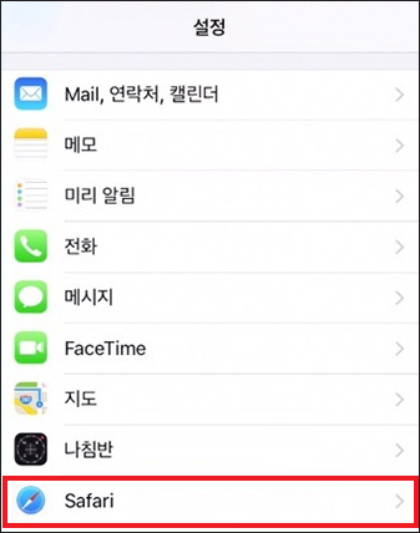
일단은 폰 바탕 화면을 살펴보면 기본 앱으로 톱니바퀴 모양의 설정을 찾을 수 있으니 들어간 다음 화면을 내리면서 찾아보면 중간에 [Safari]가 있을 것이므로 선택해 주세요.

이동해서 화면을 내리다 보면 일반 항목에 포함되어 있는 [팝업 차단]이 보이고 옆에 버튼이 초록색으로 활성화되어 있는 게 보일 텐데 이 버튼을 눌러서 꺼주기만 하면 되는 것이며, 바탕 화면으로 빠져나가면 자동 저장되는 것이니 설정을 변경하는 과정에 있어 특별히 어려운 점은 없을 거예요.
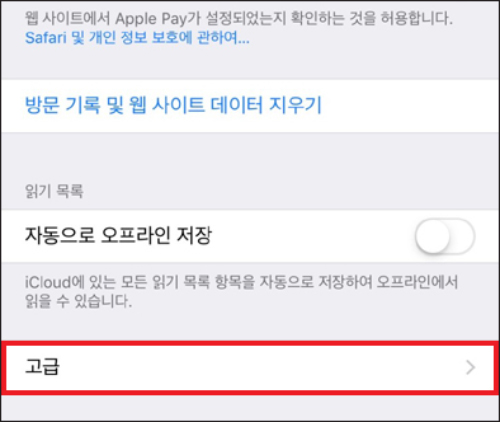
이렇게 해제 상태로 바꾼 다음 다시 이용해 보려는 사이트에 들어가서 서비스 이용을 재시도해 보면 팝업이 뜨게 되는 걸 볼 수 있는데 만약 이 방법으로 해결되지 않을 경우에는 Safari 화면에서 맨 아래로 내렸을 때 [고급] 항목이 있으니 누릅니다.
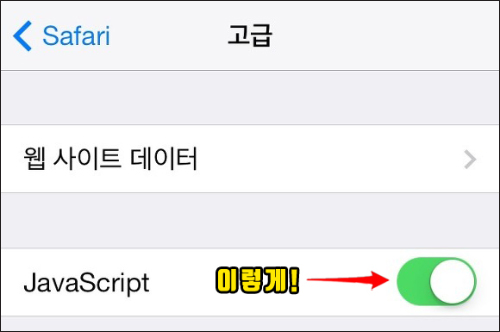
넘어가면 중간에 JavaScript 항목이 보일 텐데 자바스크립트라 함은 웹 페이지와 상호작용할 수 있게 만들어진 언어인 것인데 옆에 표시되어 있는 버튼을 눌러 활성화시켜주면 될 것이며, 이제 다시 인터넷 해당 페이지를 열었을 때 팝업 윈도우를 열려고 시도 중이라는 창이 나올 테니 [허용]을 해주시면 돼요.
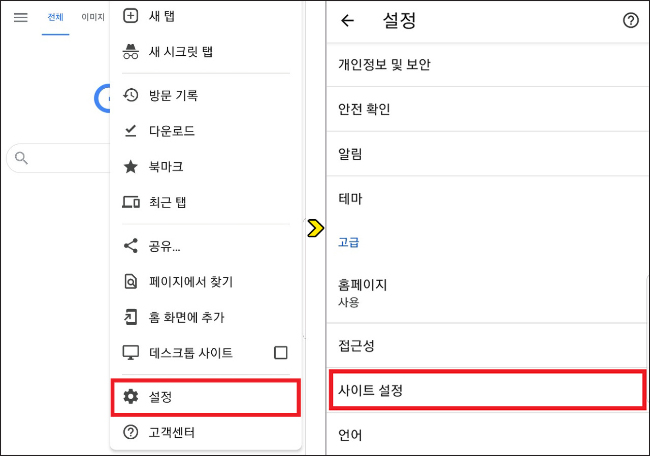
그런데 여전히 개선되지 않고 있을 땐 기본 브라우저가 사파리가 아닌 다른 브라우저를 사용하고 있어서 그런 것일 수 있는데 만약 크롬을 사용하고 있다면 브라우저 창을 열었을 때 우측 상단에 표시된 점 3개를 누르고 메뉴가 열리면 [설정]을 선택하세요.
이동해서 화면을 아래로 내리다 보면 고급 항목에 포함되어 있는 콘텐츠 설정 또는 사이트 설정이 있을 테니 누릅니다.
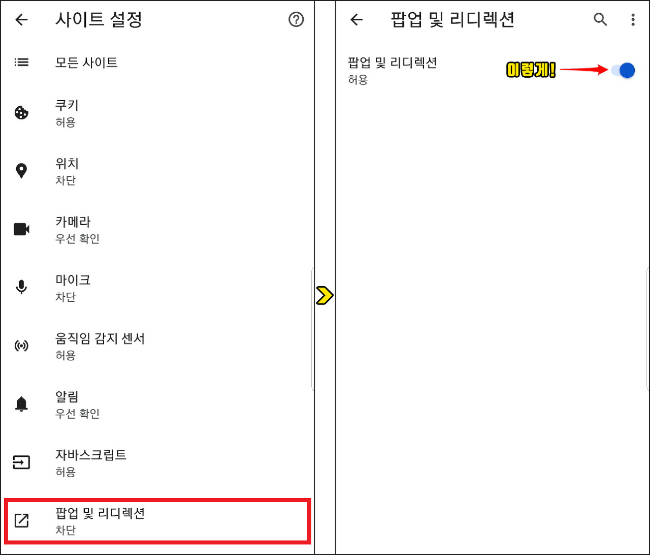
바뀐 화면을 보면 중간에 [팝업 및 리디렉션]이 있는데 차단으로 표시되어 있으니 선택해서 들어가세요.
사이트에서 팝업 및 리디렉션을 표시하지 못하게 차단이 권장되어 있지만 해당 사이트에서 서비스 이용을 원하는 상황이니 옆에 꺼져있는 버튼을 눌러 활성화시켜주면 해당 사이트에 들어갔을 때 정상적으로 다음 단계를 진행할 수 있을 것입니다.

아이폰 팝업차단 해제 방법으로 네이버 앱은 비슷한 방법으로 좌측 상단에 있는 3단 선의 더보기 표시를 누르고 넘어간 화면에서 우측 상단에 톱니바퀴 모양을 터치해 주세요.

그러면 네이버앱 설정 화면이 나오는데 중간에 웹페이지 팝업 차단이 ON으로 허용되어 있어서 팝업이 뜨지 않는 것일 테니 이 버튼을 눌러서 OFF 상태로 바꾼 다음 해당 사이트를 들어가서 다시 시도를 해보면 정상으로 팝업이 뜨는 걸 볼 수 있을 것입니다.
이렇게 모바일에서 브라우저를 이용하는 상황에서 팝업 창이 뜨지 않아 불편하고 답답할 때 알려드린 내용과 동일한 방법으로 설정을 변경하면 웹사이트 이용이 가능해지게 될 테니 알려드린 것처럼 조치를 취하면 원활하게 이용할 수 있을 거예요.
'종합 정보(Information)' 카테고리의 다른 글
| 카드포인트 통합조회, 적립금 현금화시키는 방법 알려드림 (0) | 2022.06.13 |
|---|---|
| 파이썬 설치, 최신 버전 다운로드 및 사용 방법 알려드림 (0) | 2022.06.12 |
| 갤럭시 카메라 해상도 설정, 촬영 화질 변경하는 법 알려드림 (0) | 2022.05.25 |
| 2022년 정부 고용지원금, 장려금 제도에 대해 궁금하다면 (0) | 2022.04.26 |
| pdf 뷰어 다운로드, 구버전 Adobe Reader 9.2 설치 및 사용법 (0) | 2022.04.09 |



